visual studio 2013中配置opencv图文教程 Opencv2.4.9安装配置教程
Opencv2.4.9安装和在visualstudio 2013中配置 下载opencv和在windows下安装:
最新版本号的opencv是2014.4.25的opencv2.4.9,这里选择当前最新版本号。
点击opencv for windows就可以下载。

下载完毕后。双击图标

会出现以下的提示框
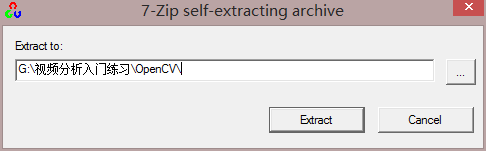
选择你要将opencv保存的位置,提取内部文件。
我这里将opencv保存在视频分析入门联系目录下。(提醒,opencv提取后。大小为3.7G,所以确保有足够的空间)

Build目录内是经过编译,供我们使用的,sources文件是源码。假设想自己在opencv的基础上建立自己的库,能够在github上建立分支,地址https://github.com/Itseez/opencv
提取文件后,须要配置环境变量。配置步骤为: 计算机—>右键选择属性—>高级系统设置à选择高级—>配置环境变量。

在path中加入
“G:\视频分析入门练习\OpenCV\opencv\build\x64\vc12\bin”
和 “G:\视频分析入门练习\OpenCV\opencv\build\x86\vc12\bin”
注意。我是把opencv安装在“G:\视频分析入门练习\OpenCV”弄了两个opencv,有点多余。
注:选择vc12,意思代表是visual studio 2013。之所以选择visual studio 2013。是认为13版本号比前面的版本号好用一点(能用新的就用新的)。
环境变量加入完成。须要注销或重新启动才干生效!!
在visual studio 2013中配置
新建一个项目,选择控制台应用程序

点击下一步
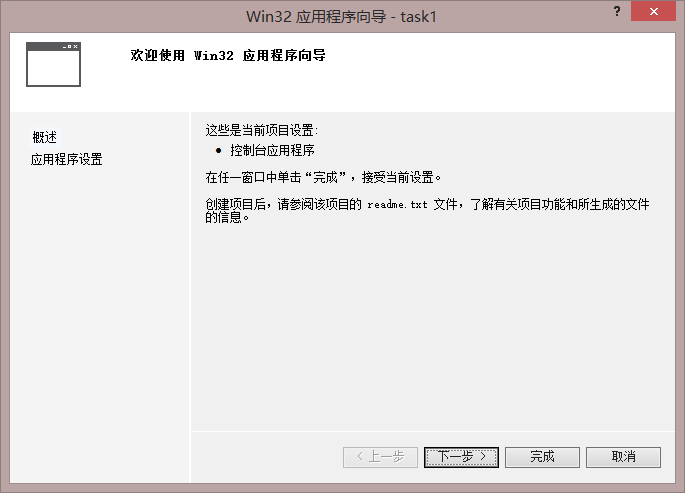
把空项目勾上
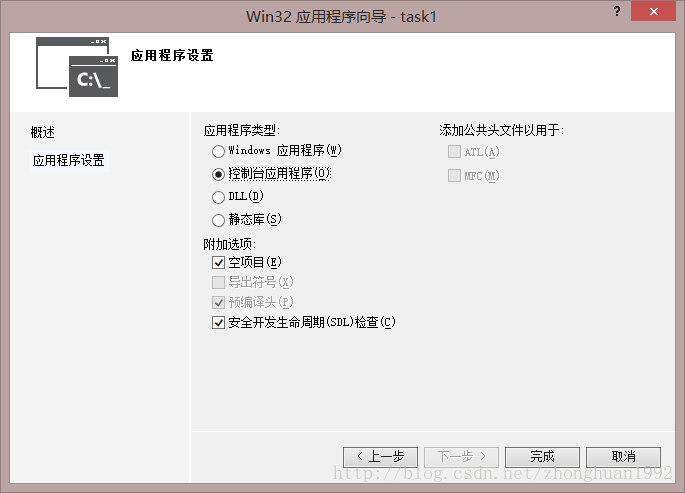
右键源文件,选择加入新建项,

给新建项取个名字,这里为main
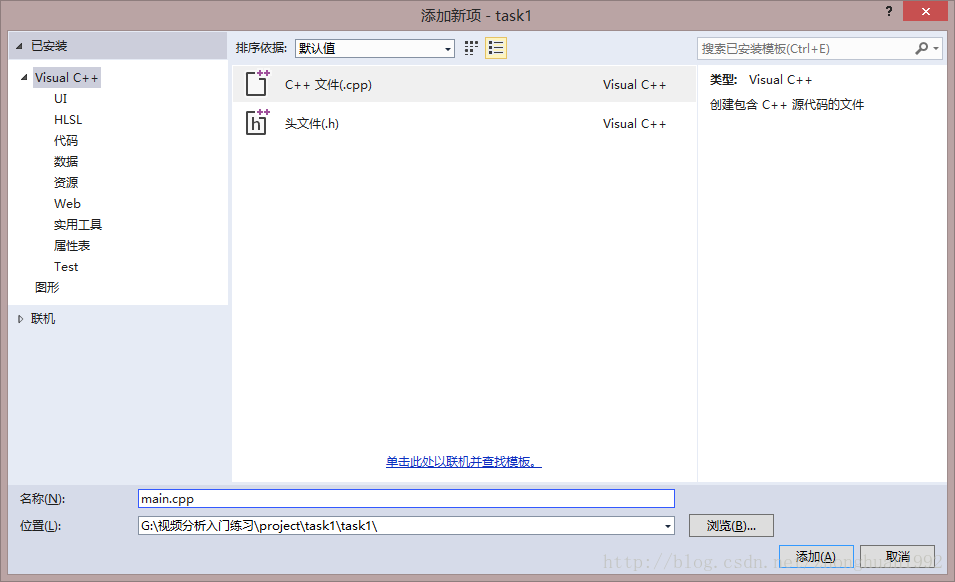
点击 项目->属性
引用文件夹配置
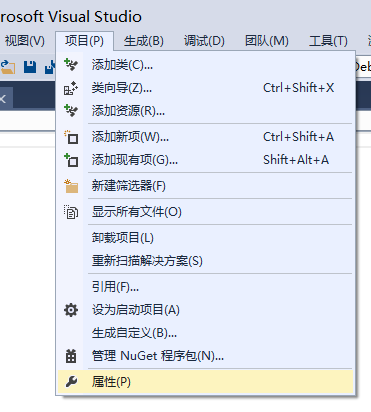
选择配置属性-> VC++文件夹->包括文件夹
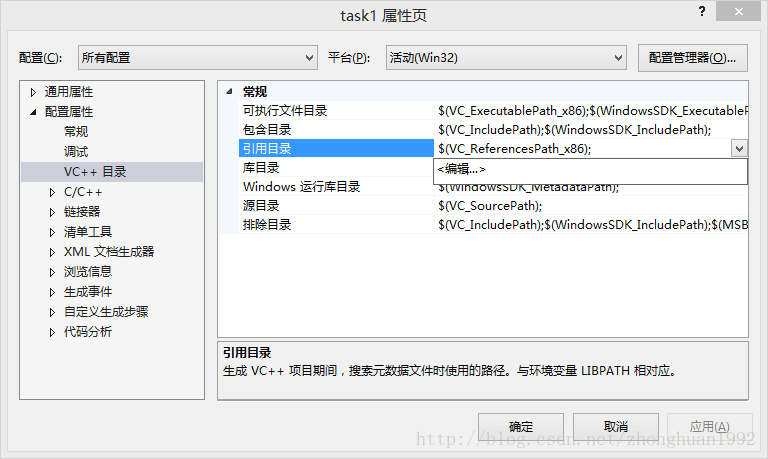
加入上G:\视频分析入门练习\OpenCV\opencv\build\include
G:\视频分析入门练习\OpenCV\opencv\build\include\opencv
G:\视频分析入门练习\OpenCV\opencv\build\include\opencv2
这三个文件夹。(opencv文件夹不同。这里加入文件夹也是不同的)

库文件夹配置:和刚才一样,只是在库文件夹中加入

加入
G:\视频分析入门练习\OpenCV\opencv\build\x64\vc12\lib
G:\视频分析入门练习\OpenCV\opencv\build\x86\vc12\lib
两个文件夹(opencv文件夹不同。这里加入文件夹也是不同的)
链接库配置
项目--> 属性--> 配置属性--> 链接器-->输入-->附加的依赖项
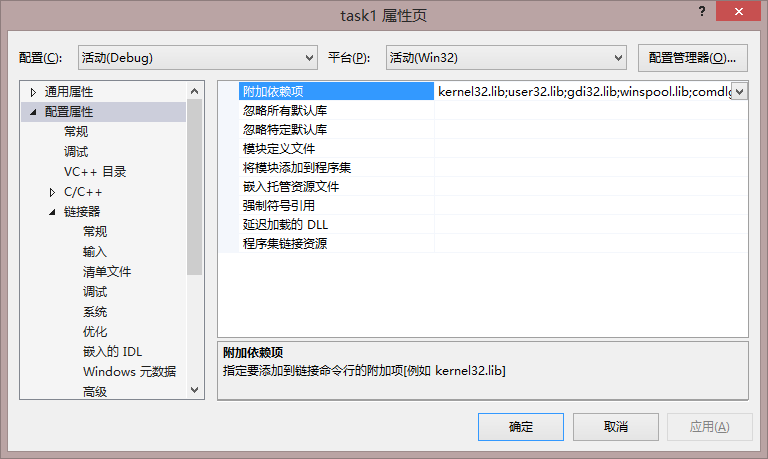
对于opencv2.4.9,加入例如以下的lib(这种lib顺序是:19个带d的debug版的lib写在前面,19个不带d的release版的lib写在后面):
opencv_ml249d.lib
opencv_calib3d249d.lib
opencv_contrib249d.lib
opencv_core249d.lib
opencv_features2d249d.lib
opencv_flann249d.lib
opencv_gpu249d.lib
opencv_highgui249d.lib
opencv_imgproc249d.lib
opencv_legacy249d.lib
opencv_objdetect249d.lib
opencv_ts249d.lib
opencv_video249d.lib
opencv_nonfree249d.lib
opencv_ocl249d.lib
opencv_photo249d.lib
opencv_stitching249d.lib
opencv_superres249d.lib
opencv_videostab249d.lib
opencv_objdetect249.lib
opencv_ts249.lib
opencv_video249.lib
opencv_nonfree249.lib
opencv_ocl249.lib
opencv_photo249.lib
opencv_stitching249.lib
opencv_superres249.lib
opencv_videostab249.lib
opencv_calib3d249.lib
opencv_contrib249.lib
opencv_core249.lib
opencv_features2d249.lib
opencv_flann249.lib
opencv_gpu249.lib
opencv_highgui249.lib
opencv_imgproc249.lib
opencv_legacy249.lib
opencv_ml249.lib
复制粘贴上去就可以

须要注意的是,所粘贴内容即为之前我们解压的OpencV文件夹
G:\视频分析入门练习\OpenCV\opencv\build\x86\vc12\bin下全部lib库文件的名字
Debug文件库名有d结尾,Release没有
測试是否成功:
測试的代码例如以下:(假设配置成功。图片会正常显示)
#include<iostream>
#include <opencv2/core/core.hpp>
#include <opencv2/highgui/highgui.hpp>
using namespace cv;
int main()
{
// 读入一张图片(游戏原画),图片和main.cpp位于同一文件夹下
Mat img = imread("zh.png");
// 在窗体中显示游戏原画
imshow("ZHONGHuan", img);
//让程序等待
waitKey();
}
图片正常显演示样例如以下

假设出现一些问题,请检查:
1首先看环境变量是否配置正确
2包括文件夹。库文件夹是否无误
3链接器的附加依赖项是否正确。
假设检查完成确认无误任然有问题,请留言我们讨论。
以上就是本文的全部内容,希望对大家的学习有所帮助,也希望大家多多支持我们。

